浏览器拦截flash Edge浏览器如何设置阻止Flash
日期: 来源:小麦安卓网
现如今随着互联网的发展,人们对浏览器的要求也越来越高,随之而来的问题是一些网页中使用的Flash插件常常成为安全隐患,给用户的上网体验带来了不便。针对这一问题,Edge浏览器提供了一种设置,可以方便地阻止Flash插件的运行,从而保障用户的网络安全。在本文中我们将探讨Edge浏览器如何设置阻止Flash,让用户能够更好地保护自己的信息安全。
Edge浏览器如何设置阻止Flash
具体步骤:
1.首先打开Edge浏览器,点击右上角“设置及其他”按钮。如图:
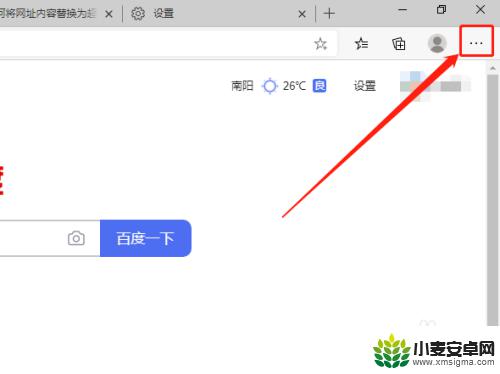
2.在下拉菜单中,点击“设置”选项。如图:
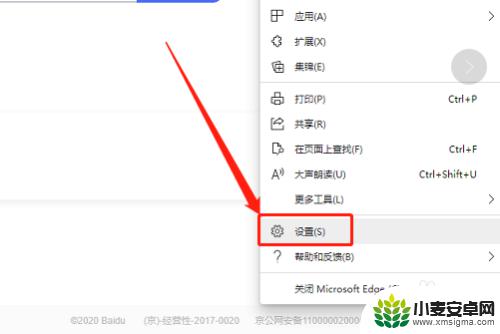
3.在左侧,点击“站点权限”选项。如图:
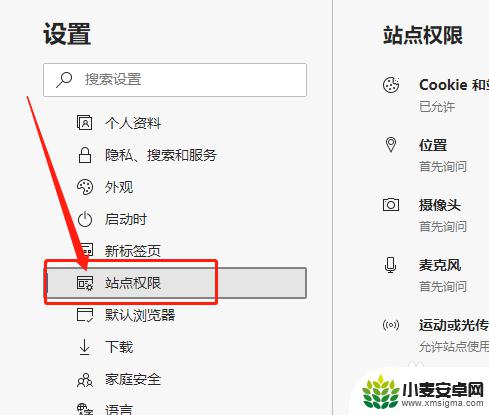
4.在右侧,点击“Adobe Flash”选项。如图:
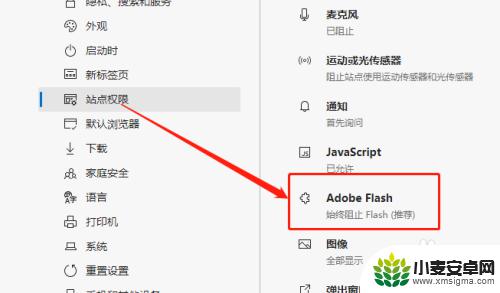
5.然后,关闭“运行Flash前询问”按钮即可。如图:

以上就是小编带来的浏览器拦截flash的全部内容,想要了解更多相关攻略的朋友可以继续关注本站,每天会为大家发布最新最全的攻略,一定不要错过哦。












